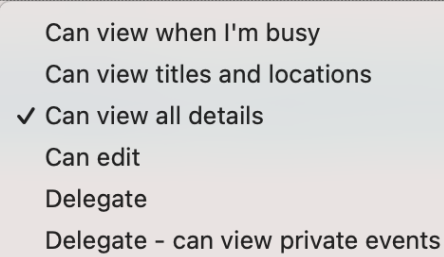Du kan organisere en rotete tidsplan ved å opprette separate kalendere, vise delte kalendere eller dele kalenderen med noen andre.
Gjør ett av følgende:
Ha to eller flere separate tidsplaner i din egen kalender
Hold jobbrelaterte og personlige hendelser atskilt med to separate kalendere i Outlook. Hver kalender fungerer uavhengig av den andre, men du kan vise hendelsene fra begge kalenderne samtidig.
Viktig!: Hvis du oppretter en ny kalender under Exchange-kalenderen, synkroniseres også den nye kalenderen med Exchange-serveren. Hvis du oppretter et møte i den nye Exchange-kalenderen, telles imidlertid ikke svarene på dette møtet.
-
Klikk Kalender
-
Høyreklikk Mine kalendere , og klikk Ny mappe.
-
Høyreklikk den nyopprettede kalenderen, som heter Mappe uten tittel, og klikk Gi nytt navn til mappe. Skriv inn et navn for den nye kalenderen, og trykk enter.
-
Tips!:
-
Nye hendelser du oppretter, lagres i kalenderen som for øyeblikket er valgt i navigasjonsruten.
-
Hvis du vil vise eller skjule en kalender, merker du av eller fjerner merket i avmerkingsboksen ved siden av navnet på kalenderen.
-
Hvis du vil slette en kalender du opprettet, høyreklikker du kalenderen og klikker Slett mappe.
-
Dele kalenderen med noen andre
-
Klikk Kalender i venstrenavigasjonsrute.
-
Høyreklikk kalenderen, og klikk Delingstillatelser.
-
Klikk plusstegnikonet (+), skriv inn navnet på brukeren, og velg brukeren fra søkeresultatene.
-
Klikk på Legg til.
-
Klikk tillatelsene som er brukt på brukeren du la til, i listen, og klikk deretter tilgangsnivået du vil bruke.
-
Klikk Ferdig.
Obs!: Når du delegerer eller deler en adressebok, kalender eller e-postmappe, kan representantene eller brukerne som deler disse mappene, vise dine private kontakter, hendelser og e-postmeldinger ved hjelp av andre programmer. Du kan beskytte personlige opplysninger ved å plassere private elementer i en separat adressebok-, kalender- eller e-postmappe som ikke deles.
Vise en kalender som andre har delt med deg
Viktig!: Hvis du vil åpne en annen persons kalender, må både du og den andre personen ha en Microsoft Exchange-konto, og kontoeieren må gi deg tillatelse.
-
Klikk Kalender i venstre navigasjonsrute.
-
Klikk Åpne > delt kalender på Fil-menyen.
-
Skriv inn navnet på personen som ga deg tilgang, klikk personens navn, og klikk deretter Åpne.
-
Obs!:
-
Hvis du har valgt en delt kalender i navigasjonsruten, lagres nye elementer du oppretter i den delte kalenderen.
-
Hvis du vil fjerne en annen brukers delte kalender, høyreklikker du kalenderen og klikker deretter Fjern.
-